TIN TỨC
Thủ thuật kiểm tra quạt laptop chính xác nhất
Quạt máy tính là thiết bị phần cứng quan trọng bảo đảm an toàn tản nhiệt, giúp máy tính hoạt động trơn tru. Kiểm tra quạt laptop được nhiều bạn quan tâm, đặc biệt là trong mùa nóng. Hãy cùng chúng tôi tìm thủ thuật kiểm tra quạt laptop chính xác nhất ngay nhé!.
Quạt máy tính hoạt động kém là nguyên nhân chính dẫn đến hiện tượng máy tăng nhanh nhiệt, thậm chí là gây lag, đơ máy do vấn đề tản nhiệt. Cùng Thiensoncomputer.vn tìm hiểu tầm quan trọng của quạt laptop & cách kiểm tra quạt có chạy không chuẩn mực nhất trong bài viết sau đây.
Thủ thuật kiểm tra quạt laptop chính xác nhất bạn nên biết
Quạt máy tính có khả năng gì?
Máy tính không tồn tại khoảng không rộng để gắn các thiết bị phần cứng. Khi người dùng thực hiện những tác vụ nặng, máy tính cần phải chuyển động với hiệu suất cao hơn, nguồn nhiệt từ CPU, VGA & ổ cứng dẫn tới tình trạng máy bị nóng. Quạt gió khi đó hoạt động theo nguyên lý hút không khí mát từ bên ngoài vào & đẩy khí nóng từ phía bên trong ra, hỗ trợ làm giảm nhiệt độ máy tính tác dụng.
Quạt máy tính hỏng sẽ làm giảm tác dụng giảm nhiệt độ cho các thiết bị phần cứng, thậm chí còn làm cho máy tính bị hỏng. Cách cực tốt để giữ cho quạt tản nhiệt hoạt động ổn định là hiểu rõ tình trạng quạt bằng cách kiểm tra thường xuyên.
Cách kiểm tra quạt laptop có chạy không bằng tay, bạn có thể kiểm tra tốc độ quạt laptop bằng cách bằng tay thủ công hoặc sử dụng phần mềm chuyên được dùng hỗ trợ.
#1. Nghe tiếng ồn
Lắng nghe tiếng ồn từ quạt tản nhiệt là cách đơn giản trước tiên để kiểm tra quạt có đang hoạt động tốt không. Trong khi máy đang nóng lên và tỏa nhiệt, nếu tiếng quạt kêu êm, không to có nghĩa là đang làm việc bình thường.

Máy tính lúc này phần nhiều đã được các đơn vị sản xuất cài đặt chỉ chạy quạt tản nhiệt khi hệ thống xử lý các tác vụ nặng. Tình huống quạt gió phát tiếng mạnh, rung máy, bạn nên tìm biện pháp giải quyết và khắc phục ngay để hạn chế hư hại nặng hơn.
#2. Cảm nhận gió từ khe tản nhiệt
Xác định vị trí quạt thổi gió ra khỏi máy, bình thường những khe tản nhiệt nằm ở bên cạnh trái, phía sau hoặc đáy máy tính. Cách kiểm tra rất đơn giản, bạn đặt một mảnh giấy nhỏ cạnh các lỗ thông hơi và nếu chúng di chuyển có nghĩa là quạt đang hoạt động.
Với những dòng máy tính đời mới, với thiết kế mỏng thì kích cỡ quạt thông gió nhỏ, đôi khi tốc độ gió không đủ để di chuyển mảnh giấy. Bạn có thể đưa tay vào để cảm nhận gió từ khe tản nhiệt.
#3. Thử sử dụng một tác vụ nặng
Máy tính bây giờ thường được thiết kế theo phong cách để chỉ hoạt động quạt tản nhiệt khi thực hiện những tác vụ nặng như chỉnh sửa đoạn phim, ảnh, chơi Game,… Khiến độ ẩm tăng mạnh. Chúng ta có thể sử dụng Task Manager để xem chương trình nào làm RAM, CPU hoạt động với công suất cao làm nóng máy.
Bước 1: Vào công cụ Search → Nhập Task Manager → chọn Open.
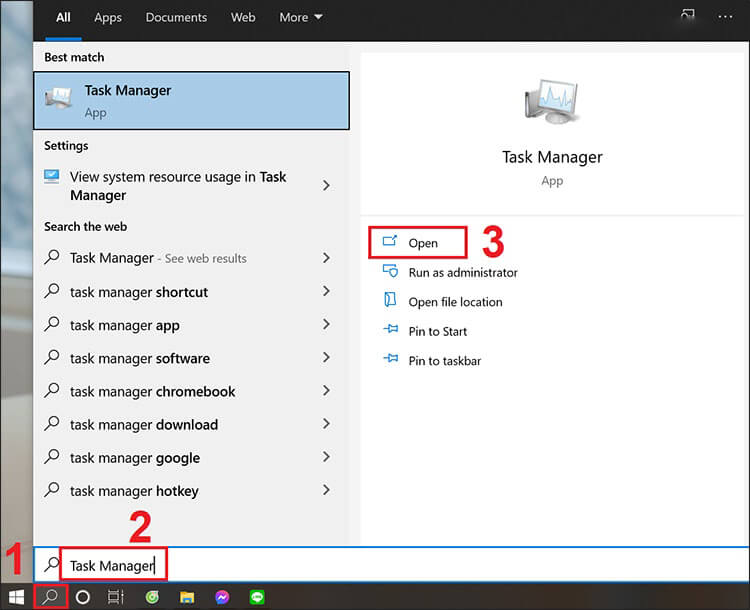
Bước 2: Nhấn chuột phải vào chương trình bạn có nhu cầu muốn tắt → Chọn End Task.
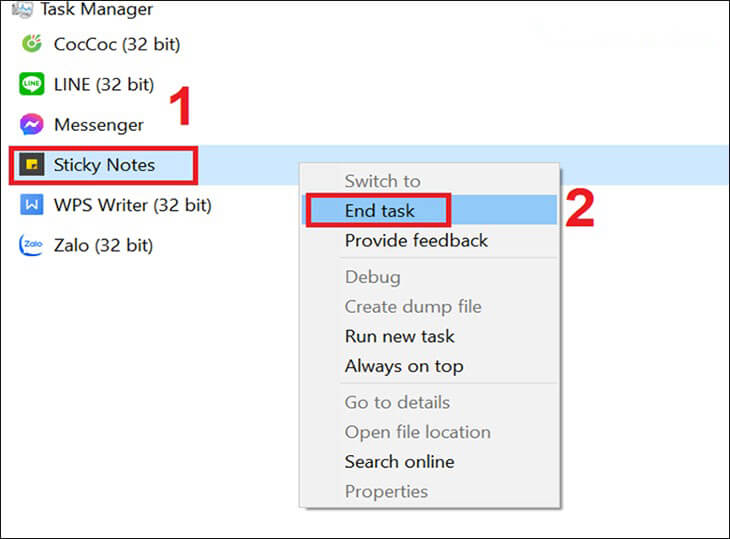
Kiểm tra quạt laptop bằng ứng dụng
Ngoài cách kiểm tra bằng tay, bạn cũng có thể sử dụng phần mềm chuyên dụng như SpeedFan để test tình trạng quạt máy tính. Được dùng trên toàn thế giới từ năm 2.000, phần mềm giúp người dùng nhận thấy máy tính có gặp những vấn đề tương quan tới nhiệt độ không & giúp bạn giảm đáng kể tiếng ồn tại nơi sử dụng.
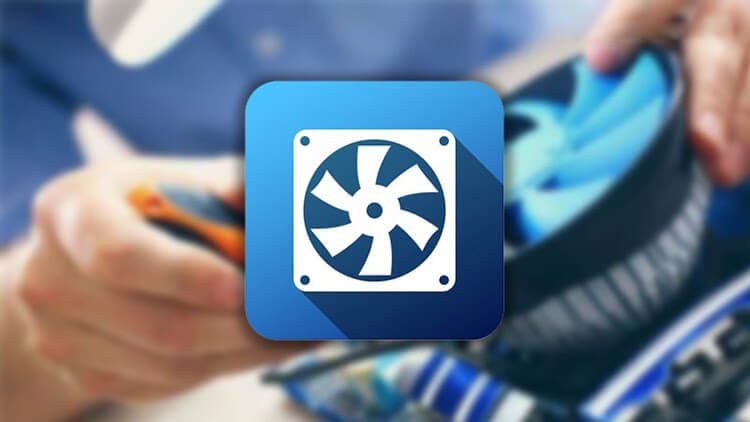
SpeedFan là ứng dụng kiểm soát và điều chỉnh tốc độ quạt máytính, sau nhiều phiên bản liền nhau, giờ đây ứng dụng đã trở thành tiện ích theo dõi sức khỏe cho laptop với khá nhiều tác dụng tuyệt vời. Màn hình hiển thị thứ nhất khi bạn Action SpeedFan là thẻ Readings. Đấy là nơi cung cấp những chỉ số quan trọng như tốc độ quạt, vận tốc CPU, GPU (nếu có), nhiệt độ thực chất của ổ cứng và GPU. Nếu CPU có khá nhiều lõi, phần mềm sẽ hiển thị nhiệt độ của mỗi lõi đơn đang được dùng.
Trên thực tế, một trong những card đồ họa có quạt kết hợp riêng, vì thế SpeedFan cũng có thể có thể kiểm tra quạt của từng GPU chi tiết. Đây quả thật là chương trình tốt nhất có thể và hiệu quả tốt nhất được dùng để bắt gặp những sự cố trên máy tính & PC.
Giải quyết và khắc phục khi quạt tản nhiệt không chạy
Quạt tản nhiệt không chuyển động có thể do một trong những lý do dưới đây:
- Cháy cuộn dây đồng lõi Stator hoặc trục fan bị khô dầu gây tình trạng bó cứng không xoay được.
- Cảm biến nhiệt độ bị hỏng
- Những lý do khác như: Đứt dây điện, Mất nguồn từ main board ,…
Để khắc phục, bạn phải tháo rời bộ phận này ra, sử dụng CR7 xịt quanh trục quay, tiếp theo sẽ tra dầu và kiểm tra lại hoạt động.
Với những rủi ro về sự việc cố quạt tản nhiệt không xoay trong quá trình kiểm tra quạt máy tính, chúng tôi khuyến nghị bạn chớ nên tự sửa chữa thay thế tại nhà. Vì đây là một bộ phận phần cứng quan trọng. Hãy mang máy tính tới cơ sở sửa chữa uy tín để được hỗ trợ khắc phục sự cố. Nếu còn thắc mắc nào bạn có thể để lại bình luận phía dưới bài viết hoặc liên hệ ngay tới hotline: 0902 002 558 – 0965 550 636 để được tư vấn sớm nhất có thể nhé!.

